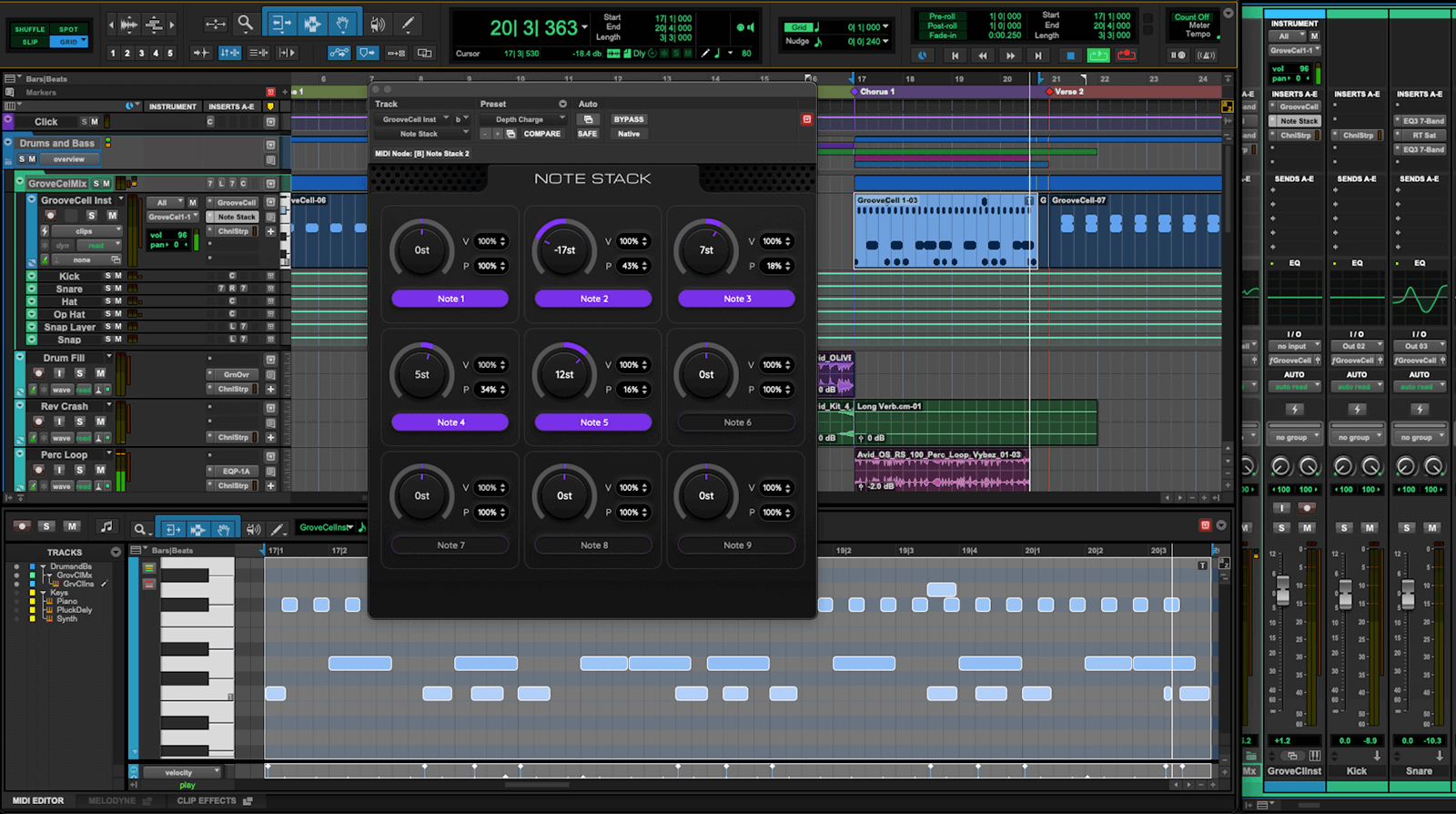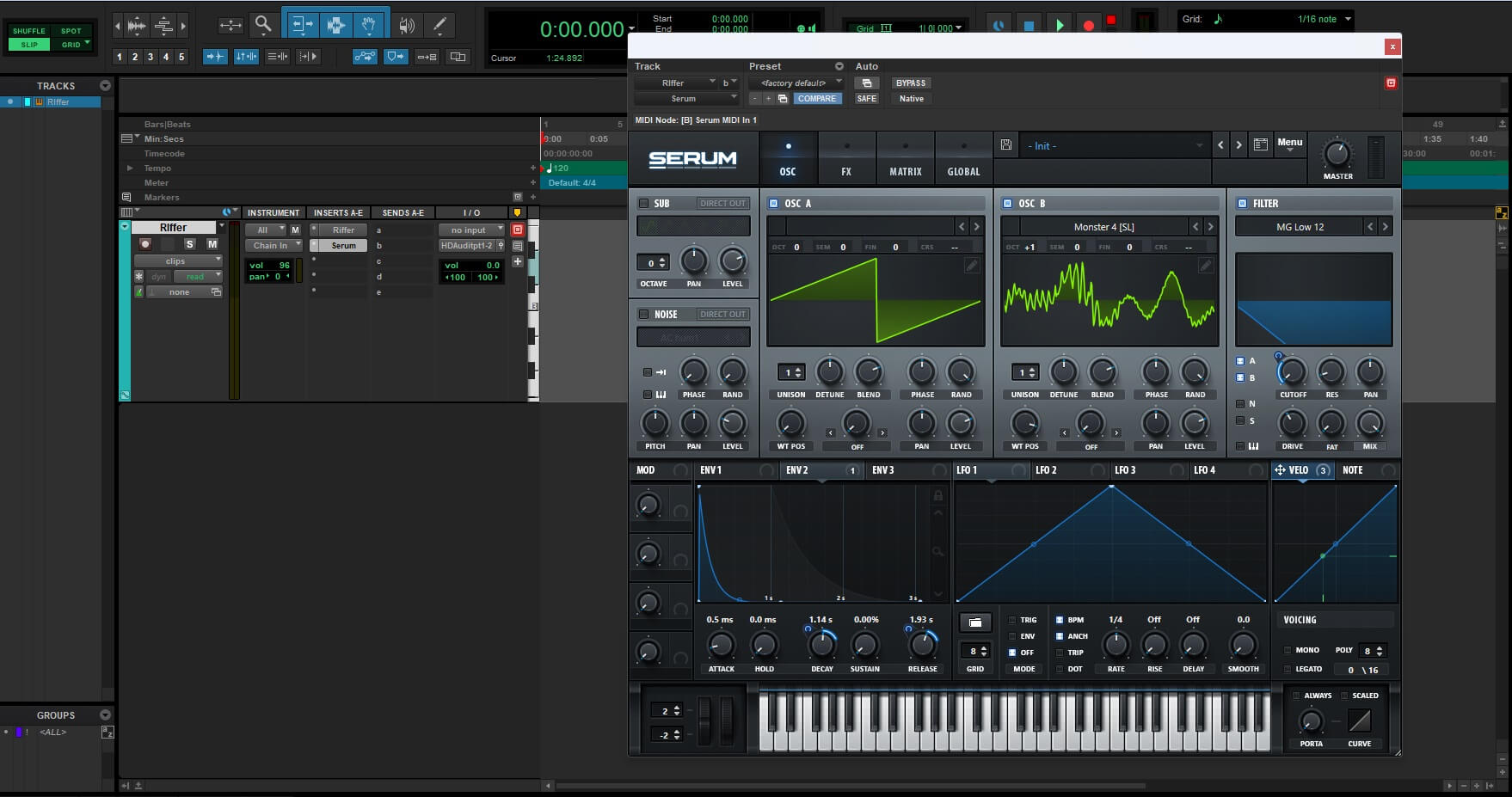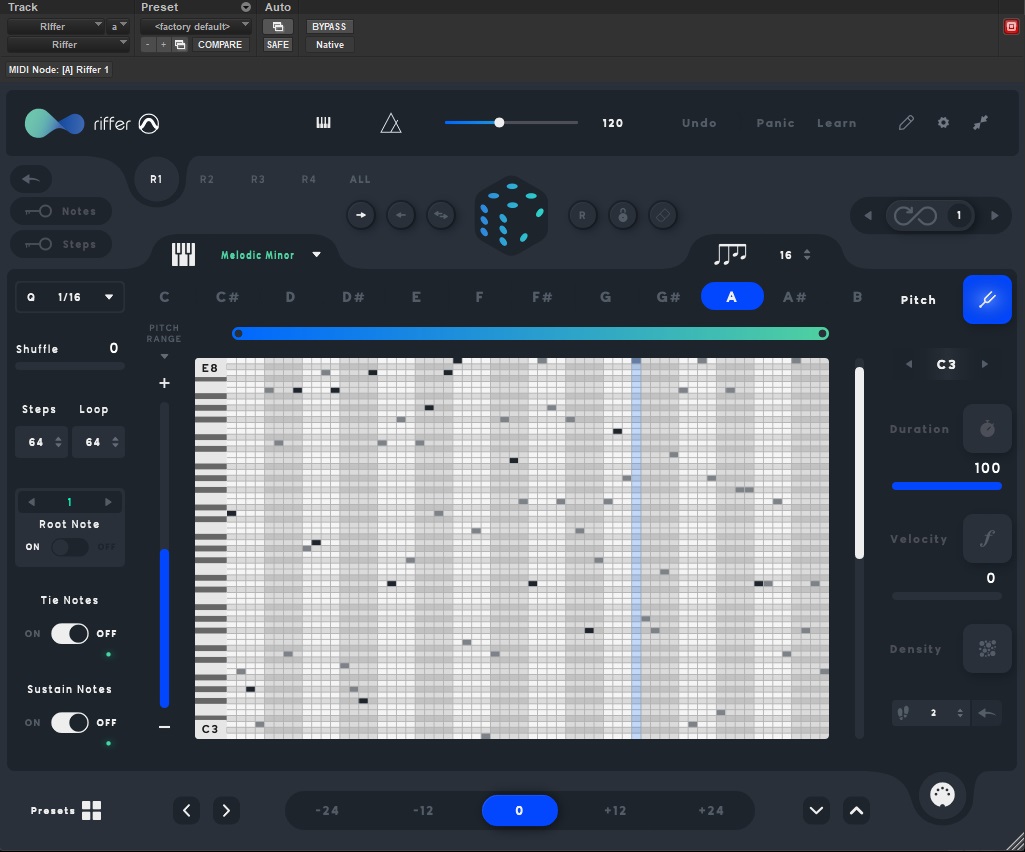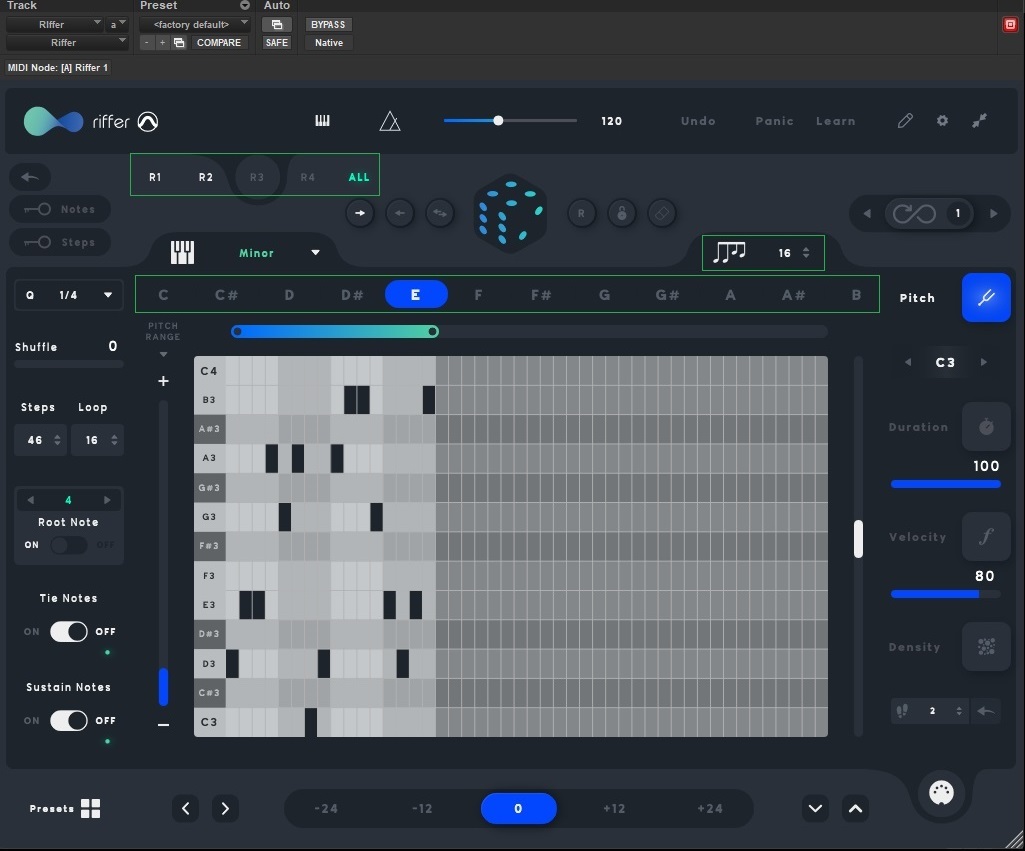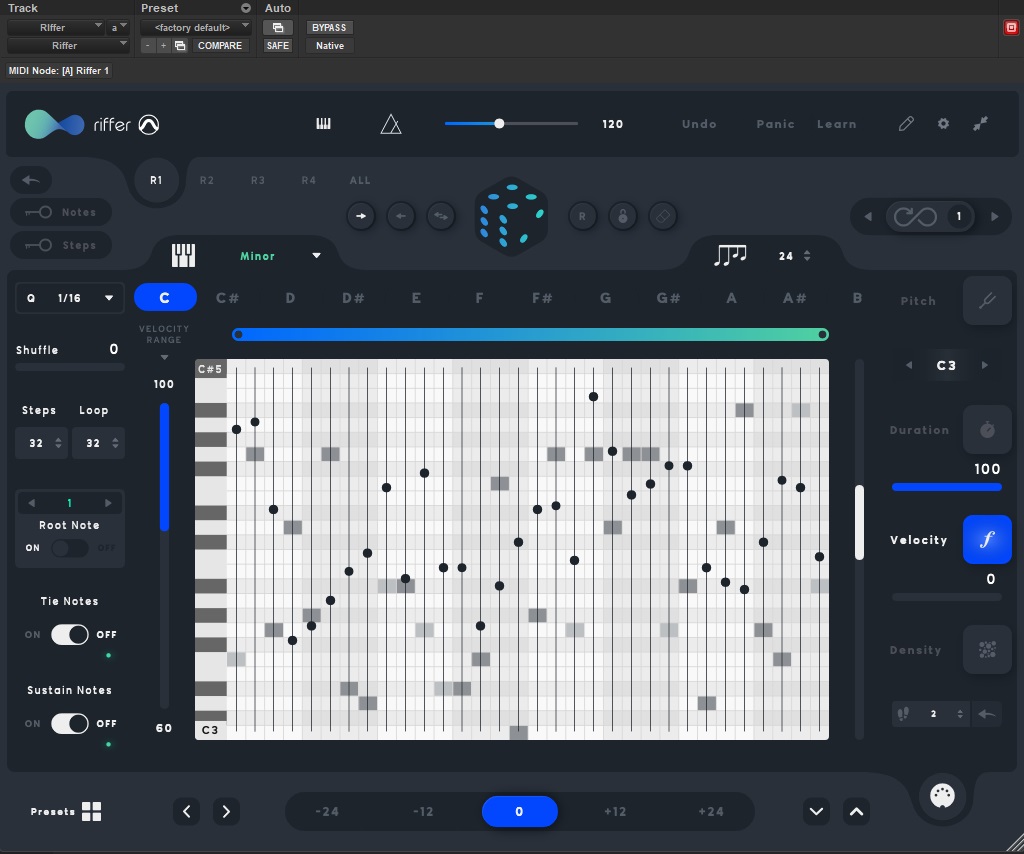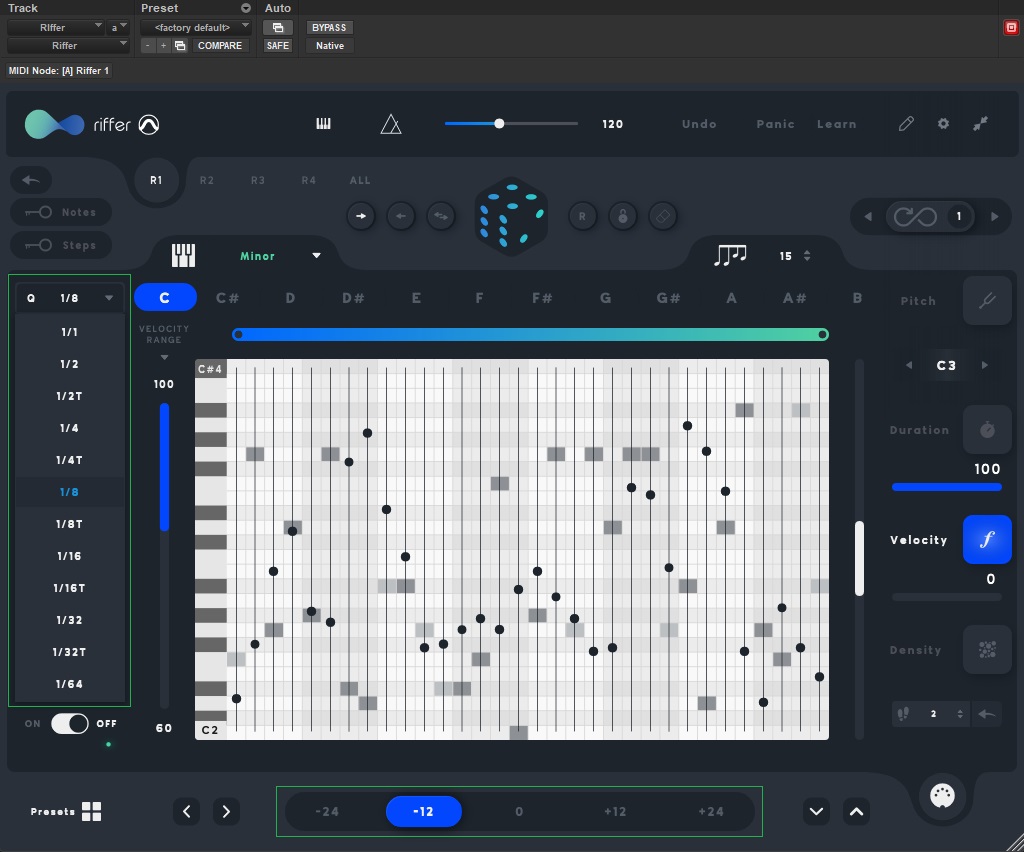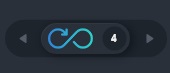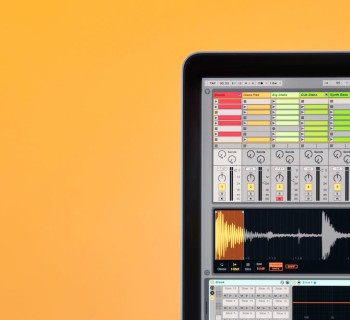Pro Tools 2024.3 Audiomodern Riffer,
il tutorial di Vincenzo Bellanova
Pro Tools 2024.3 introduce nuove possibilità per producer e compositori grazie ai MIDI plug-in, di cui abbiamo parlato nel tutorial dedicato all’ultima release di Pro Tools.
Proviamo ora ad esplorare più a fondo uno di questi nuovi strumenti, Riffer di Audiomodern, tool dedicato alla creazione di riff e sequenze.
Per iniziare, creiamo una traccia instrument, selezioniamo Riffer e poi inseriamo uno strumento a nostra scelta. I MIDI effects andranno posizionati sempre prima dello strumento.
Per questo tutorial ho creato una semplice patch in Serum, utilizzando due oscillatori, un filtro low-pass controllato da un EG, a cui ho aggiunto un po’ di delay e riverbero. Ho fatto in modo che la velocity controlli un poco l’apertura della Cutoff, Decay e Release dell’inviluppo che controlla il filtro. In buona sostanza, più alta la velocity, più aperto il filtro e più lunghi saranno i tempi di decay e release.
Una volta creata o scelta la patch, apriamo Riffer.
Riffer ha un’interfaccia densa di controlli che si dispongono attorno a un grande pianoroll. Potremo scrivere manualmente sequenze e riff oppure lasciarci aiutare dal caso e generare randomicamente un’idea.
Il pianoroll è diviso in step dal numero variabile, possiamo creare sequenze fino a 64 step e sceglierne l’estensione in verticale controllando lo slider “Pitch Range” sulla sinistra. Questo controllo avrà influenza anche sulla generazione casuale di riff, che infatti popolerà di note solo la porzione visibile di pianoroll. In buona sostanza, se lo zoom mi permette di vedere una sola ottava, il riff creato casualmente ricadrà in quella ottava.
Possiamo utilizzare Riffer lasciando che suoni il suo riff nella tonalità desiderata, che possiamo impostare dalle tab disposte orizzontalmente sopra il pianoroll e scegliendo tra 57 diverse scale dal menu a tendina. Se invece vogliamo cambiare tonalità suonando con la tastiera, possiamo abilitare la Keyboard Mode cliccando sull’icona della tastiera. Ora, anche se Pro Tools è in play, il nostro strumento sarà muto finché non riceverà un messaggio MIDI.
Riffer permette di scrivere fino a quattro riff diversi. Possiamo passare da un all’altro utilizzando le icone R1, R2, R3 e R4. I riff sono indipendenti e ognuno può avere la sua tonalità e numero di step. Di fianco al selettore del riff troviamo il pulsante “All”, che ci permette di applicare cambiamenti a tutti i riff contemporaneamente. Ad esempio, se All è attivo, potremo cambiare il numero di step per tutti e quattro i riff insieme, o generare nuove sequenze randomiche su ognuno dei quattro pianoroll.
Con la nostra patch, proviamo a generare una sequenza casuale. Ho impostato 32 step e selezionato “Minor” nel menu di selezione della scala. Appena sopra il pianoroll troveremo un’icona con un numero a fianco, questo rappresenta il numero di note che Riffer creerà quando faremo click sul dado per generare una sequenza. Se vorremo disattivare qualche nota, ci basterà cliccare sul mattoncino corrispondente.
Proviamo a modificarla utilizzando i controlli sulla destra del pianoroll., ossia Duration, Velocity e Density.
Cliccando su uno dei tre appariranno nella finestra centrale barre verticali che possiamo trascinare a piacimento per modificare la durata di ciascuna nota, la sua velocity o la “densità”, parametro che si riferisce al ratcheting, ossia la possibilità di triggerare più volte la nota nello stesso step. Possiamo modificare i valori negli step individualmente o a livello globale agendo sullo slider.
Proviamo a modificare la velocity degli step, a impostare la durata degli step su 1/8 al posto di 1/16, e proviamo a trasporre la nostra sequenza di un’ottava verso l’alto con il controllo +12 che troviamo sotto il pianoroll.
Se invece vogliamo affidarci completamente a Riffer per creare delle variazioni del riff, possiamo usare l’Infinity Mode. Con Infinity mode attiva, Riffer creare una nuova sequenza ogni volta che il pattern ricomincia. Possiamo comunque scegliere quante volte far suonare il pattern corrente prima che ne venga generato uno nuovo.
Se non vogliamo perderci nemmeno una nota di quello che sta facendo Riffer, possiamo creare una nuova traccia instrument e selezionare come MIDI In “Chain Out” di Riffer: in sostanza registreremo i messaggi MIDI in uscita dalla traccia in cui abbiamo Riffer.
Per sperimentare ulteriormente potremmo provare a invertire o modificare la direzione del playback con i pulsanti a sinistra del dado, oppure potremmo invertire pitch, durata e velocity degli step con il pulsante Reverse (R) alla destra del dado.
Per avere un po’ più di controllo sul riff, invece, possiamo utilizzare i controlli a sinistra del pianoroll. Oltre al numero di step e alla loro durata, troviamo anche i parametri Root Note, Tie e Sustain Note.
Il primo permette semplicemente di definire quante volte la tonica comparirà nel riff. Un modo che aiuterà ad “ancorare” in modo più evidente il riff alla tonalità desiderata.
Con Tie Notes, se due note hanno lo stesso pitch e sono vicine, suoneranno legate, mentre con Sustain Notes potremo estendere la durata delle note quando ci sono delle pause nella sequenza.
Conclusione
Riffer è uno strumento molto potente per generare idee e modificarle in pochi click. Grazie alle moltissime possibilità di personalizzazione e di randomizzazione, potremo lasciarci guidare dal caso oppure intervenire, in base all’ispirazione. Grazie alla possibilità di registrare i messaggi MIDI su di un’altra traccia, non ci perderemo nemmeno una nota delle improvvisazioni di Riffer.
Leggi i nostri articoli sui prodotti Avid:
Avid Pro Tools Artist, la nuova anima dell’home studio - Tutorial
Avid MBox Studio, l'interfaccia audio ripensata
Avid MBox Studio, la recensione
Info
AVID